最新的 mac,例如 macbook pro(2023 款),以其无与伦比的强大和高效而闻名。这些苹果设备由 macos ventura 和 apple silicon 驱动,适用于学生、轻度工作者以及处理大量工作负载的用户。为了适应绝大多数普通用户,macos 的应用程序默认只配备简单易懂的基本界面。但对于有专业需求的高级用户来说,应用程序也有许多深藏不露的高级功能。

例如,当我们在 macos 中使用「计算器」时,只会看到一个非常基本的视图。不知情的用户通常不会发现,隐藏在其中的「科学计算器」和「程序员计算器」功能。下面就为大家介绍,如何在 macos 中启用隐藏的科学计算器。
启用 macos 科学计算器
1、打开「计算器」应用程序
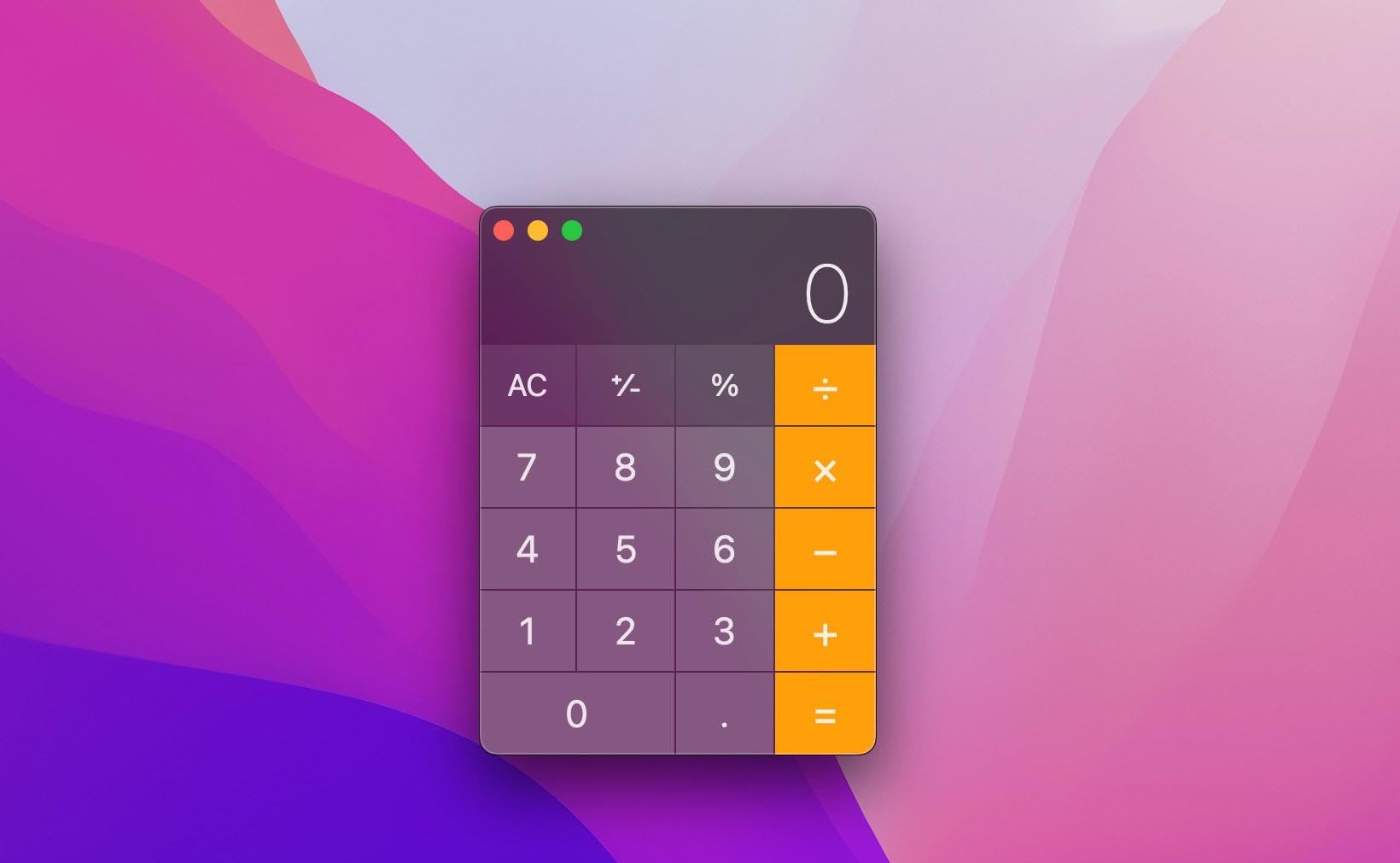
macos 基本计算器
2、按住⌘command键,然后在键盘上按数字2,就会显示科学计算器及其专用的按钮和选项。

macos 科学计算器
3、还有一个隐藏的程序员计算器可以使用,您可以按住⌘command键,然后点击数字3来进行切换。
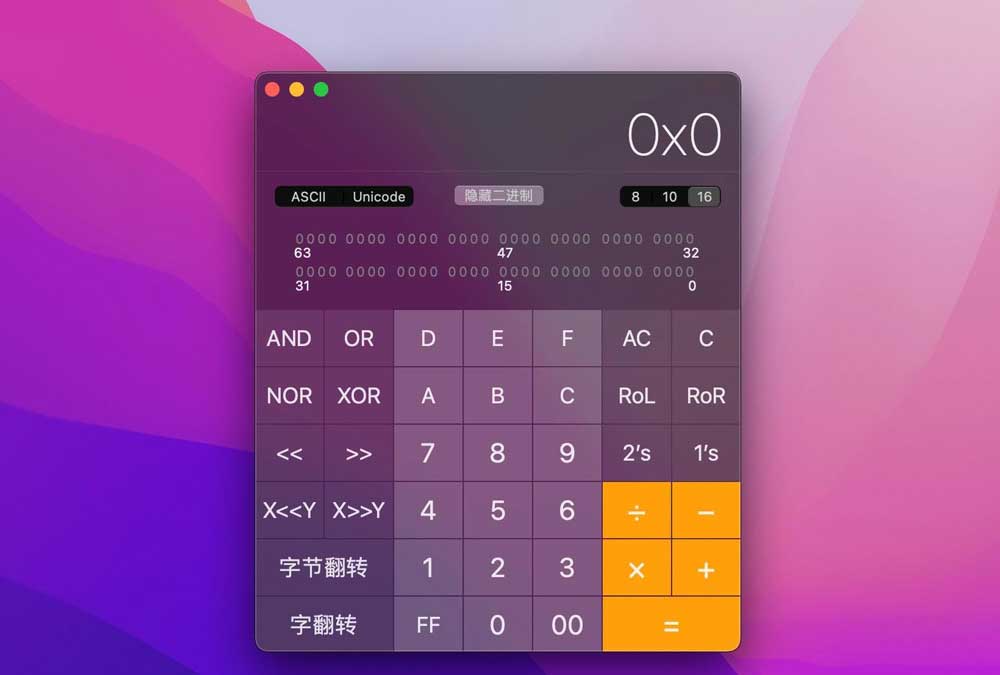
macos 程序员计算器
4、要换回基本计算器需要按住⌘command键,然后在键盘上按数字1。
您可以随时在不同计算器模式之间来回切换:
- 基本计算器 ⌘command + 1
- 科学计算器 ⌘command + 2
- 程序员计算器 ⌘command + 3
绝大多数情况下,人们只会用到计算器的最简单功能,所以苹果才将基本计算器作为 macos 的默认功能。对于需要高级功能的专业用户,也只需要几个快捷键就可以完成切换。
这样一来,计算器对于普通用户来说不会显得太过复杂,而高级用户也无需依赖第三方应用即可完成工作。
推荐阅读:macos 键盘符号释义汇总


发表评论